
La aplicación Google Photos es una forma fantástica de navegar a través de todas sus fotos. También funciona como una herramienta de almacenamiento en la nube muy eficiente que le permite hacer una copia de seguridad de todas sus fotos y videos en la nube. Aunque se supone que la aplicación respalda sin problemas tanto las fotos como los videos, ha habido informes de que los videos se atascan cuando se los respalda. Si se encuentra con el mismo problema en su aplicación, pruebe algunas de las soluciones que se proporcionan a continuación que podrían ayudarlo a solucionar este problema. Los pasos son aplicables tanto para Android como para iPhone..

Reinicia el celular
Algo tan simple como reiniciar su teléfono podría ser todo lo que necesita hacer para arreglar su aplicación Google Photos. Entonces, esto debe ser lo primero que debe intentar antes de pasar a soluciones más complicadas.

Forzar cierre de la aplicación
Debe hacer un poco más que presionar el botón de inicio y el botón de retroceso para cerrar cualquier aplicación. Para cerrarlo por completo, deberá abrir las aplicaciones recientes o la pantalla multitarea en su Android y iPhone. La mayoría de los procesos continúan ejecutándose en segundo plano y deberán ser atendidos tarde.
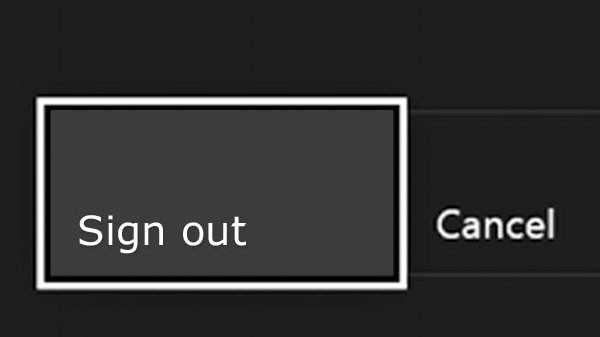
Cerrar sesión en Google Photos
Cerrar sesión en Google Photos también podría resolver el problema. Siga los pasos que se detallan a continuación:
Paso 1: acceda a Google Photos y haga clic en el icono de hamburguesa (icono de tres barras) que está presente en la esquina superior izquierda.
Paso 2: haga clic en la pequeña flecha hacia abajo que ve junto a su correo electrónico y elija la opción llamada Usar sin una cuenta.
Paso 3: acceda a Google Photos nuevamente, esta vez, después de hacer clic en el icono de hamburguesa, seleccione la cuenta de Google para iniciar sesión nuevamente.

Desactivar copia de seguridad
Deshabilitar la opción de copia de seguridad para Google Photos restablecerá la sesión de copia de seguridad. Entonces, si tiene algún problema al hacer una copia de seguridad de sus videos, debe probar esa opción. Los siguientes pasos lo ayudarán a desactivar la copia de seguridad en dispositivos Android y iPhone.
Paso 1: abra la aplicación Google Photos y luego haga clic en el icono de hamburguesa (tres barras) en la esquina superior izquierda. En el menú que se desliza, selecciona Configuración.
Paso 2: haz clic en Copia de seguridad y sincronización. Presione el botón de alternar al lado de Copia de seguridad y sincronización para desactivarlo.
Paso 3: reinicia tu teléfono y repite los pasos anteriores. Ahora habilite Copia de seguridad y sincronización.

Habilite la copia de seguridad de video en datos móviles
La copia de seguridad de video mediante datos móviles está deshabilitada de manera predeterminada en los iPhones. Por lo tanto, no podrá hacer una copia de seguridad de sus videos si está en sus datos móviles. Deberá asegurarse de que la configuración se haya habilitado. Para hacer eso, vaya a Google Photos, acceda a la configuración tocando el icono de hamburguesa y luego vaya a Copia de seguridad y sincronización, y luego active 'Usar datos móviles para hacer copias de seguridad de videos'

Borrar caché y datos
Borrar el caché en su aplicación Google Photos también puede ayudarlo a resolver el problema
Paso 1: acceda a la configuración del teléfono y haga clic en 'Aplicaciones y notificaciones'
Paso 2: en Todas las aplicaciones, haga clic en Google Fotos.
Paso 3: haz clic en Almacenamiento y toca el botón Borrar caché.
Paso 4: reinicia tu teléfono y comprueba si tus videos se están cargando ahora.











